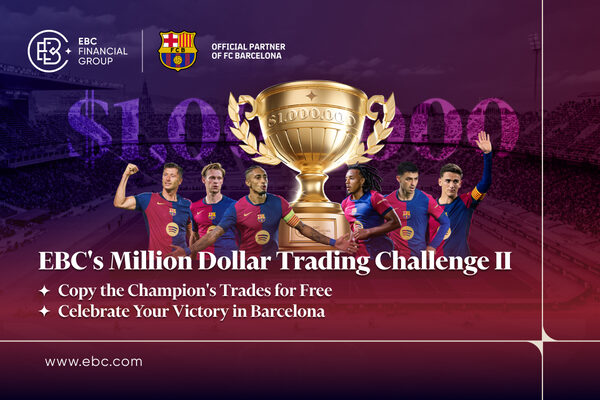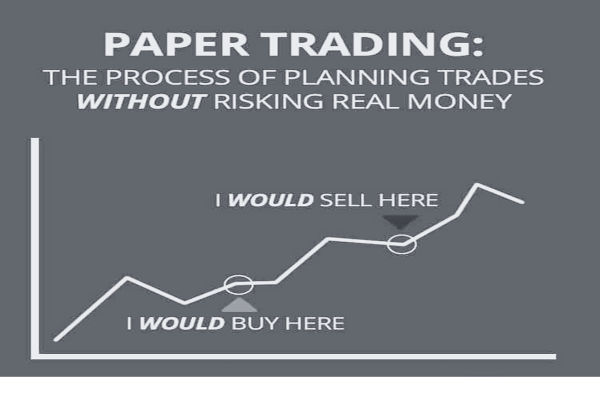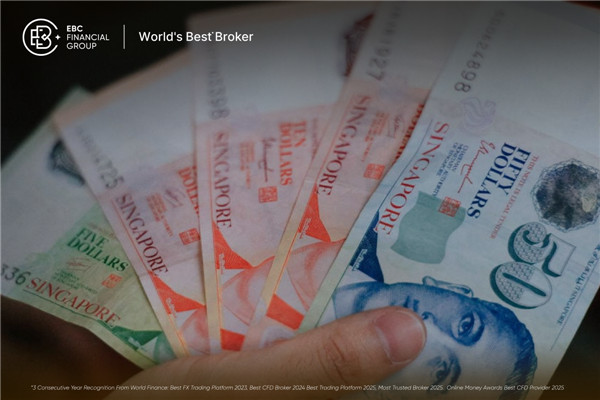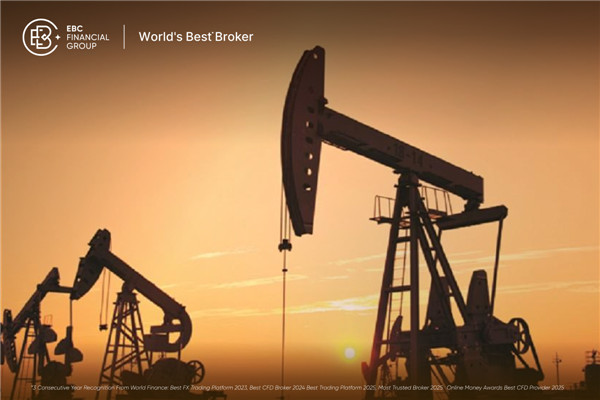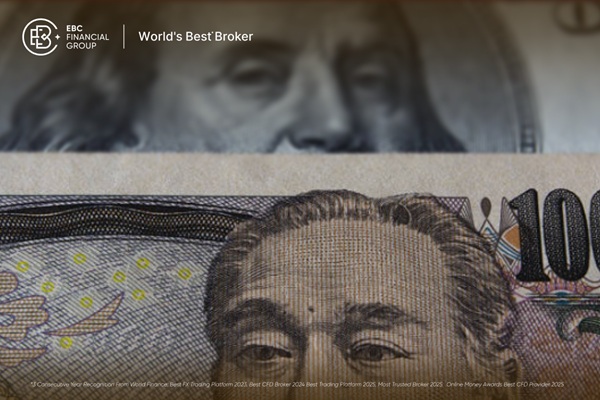최신 이벤트
2025-09-15
MT4의 가장 뛰어난 장점 중 하나는 광범위한 분석 도구입니다.
이 플랫폼은 대화형 차트, 9개의 개별 시간대, 23개의 분석 객체, 30개의 내장 기술 지표를 제공합니다.
트레이더는 코드 베이스에서 추가 지표를 다운로드하거나 MQL4에서 맞춤형 지표를 프로그래밍하여 한 단계 더 나아갈 수 있습니다. 이를 통해 MT4는 뛰어난 유연성과 심도 있는 분석 기능을 제공합니다.
기술 지표는 가격과 거래량 데이터를 활용하여 시장 움직임을 해석하고 잠재적 추세를 파악합니다. MT4는 다양한 지표를 제공하여 트레이더에게 신뢰할 수 있는 의사결정 가이드를 제공합니다.
지표를 추가하려면 기본 도구 모음의 삽입 메뉴에서 지표를 선택하세요. 추세 지표, 오실레이터, 거래량 기반(가격-거래량) 지표로 그룹화된 전체 목록이 나타납니다.
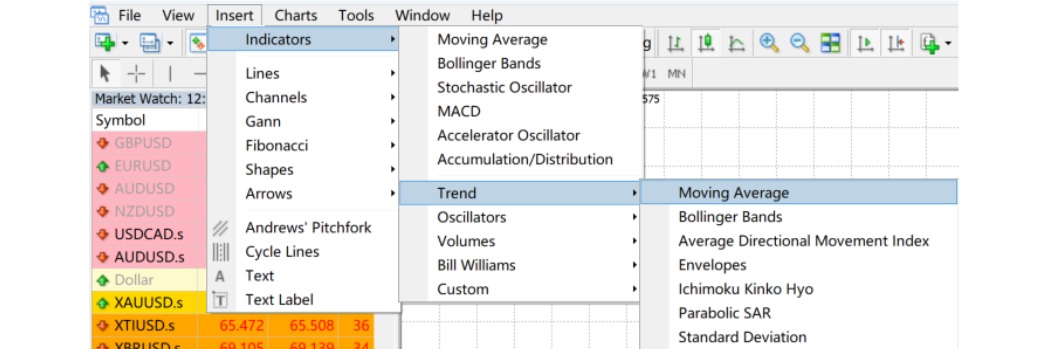
예를 들어 이동 평균을 선택하고 120일로 설정하면 기본 MT4 차트에 즉시 나타납니다.

표시기는 추가하는 것만큼 쉽게 제거할 수 있습니다. 가장 간단한 방법은 표시기 자체를 마우스 오른쪽 버튼으로 클릭하여 제거하는 것입니다.
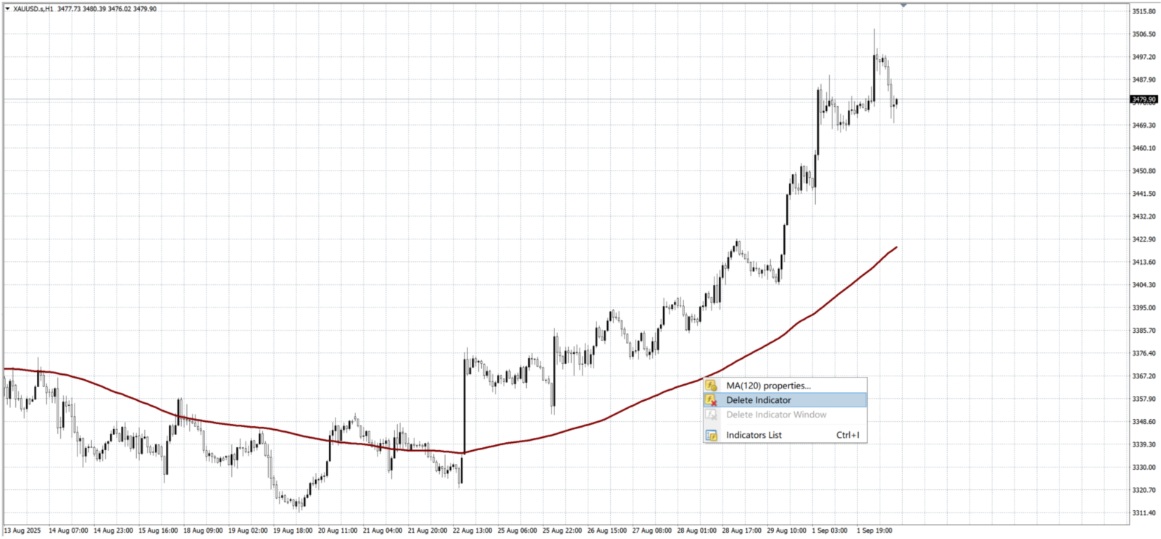
여러 지표를 한 번에 지우고 싶다면 더 빠른 방법이 있습니다.
지표 목록을 열면 현재 캔들스틱 차트에 적용된 모든 지표가 표시됩니다. 오른쪽 메뉴에서 필요에 따라 지표를 편집, 조정 또는 삭제할 수 있습니다.
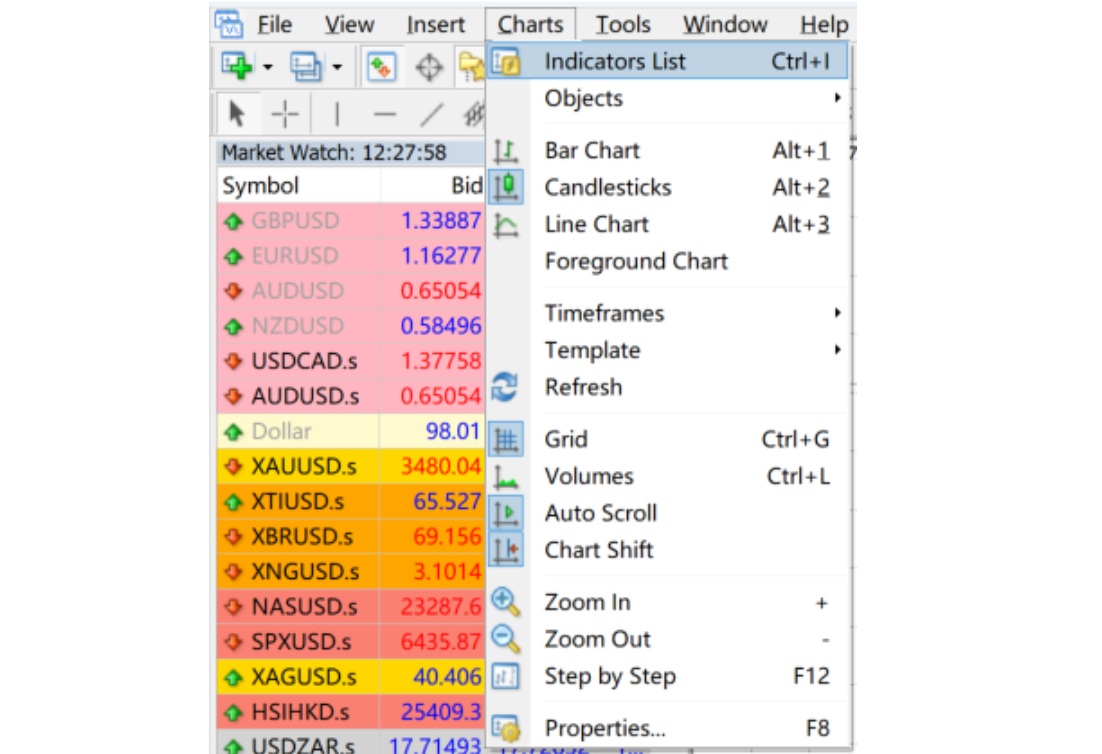
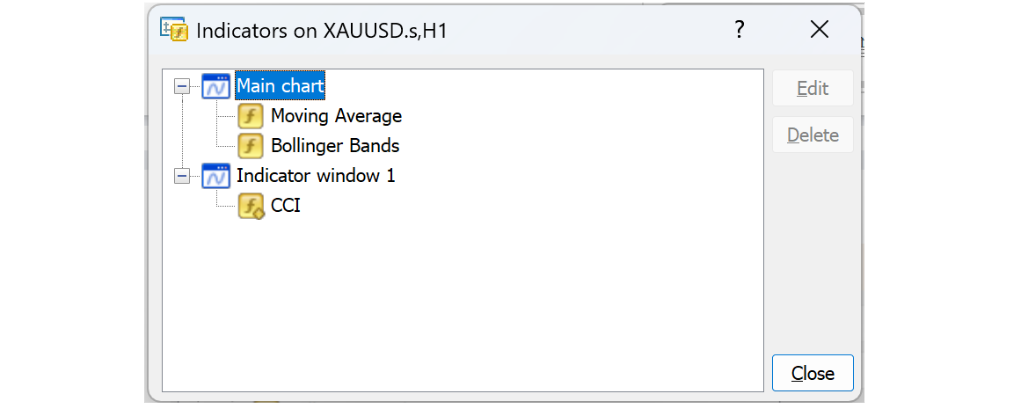
이동 평균선과 같은 지표를 두 번 클릭하면 해당 지표의 매개변수 설정이 표시됩니다. 이 설정은 거래 스타일에 맞게 조정할 수 있습니다.
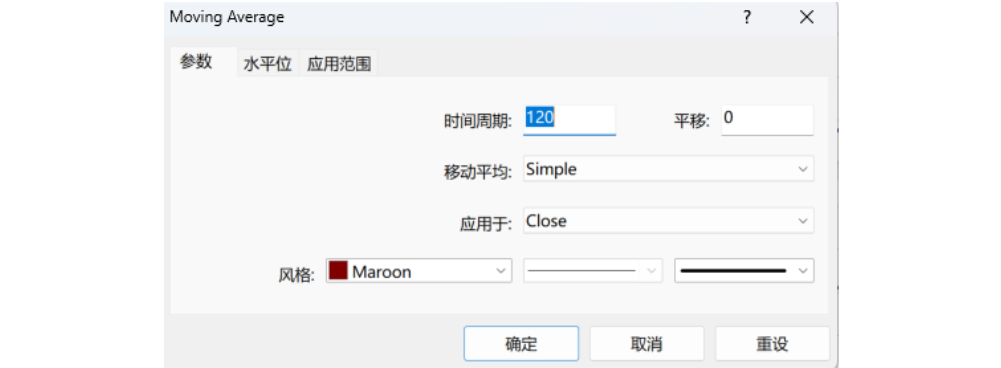
같은 차트에 여러 지표를 겹쳐서 볼 수도 있는데, 이는 합류 지점이나 신호 클러스터를 파악하는 데 도움이 됩니다. 예를 들어, 120일 이동 평균선 옆에 60일 이동 평균선을 추가한 후, 두 지표가 교차하는 지점을 잠재적 진입점으로 삼을 수 있습니다.
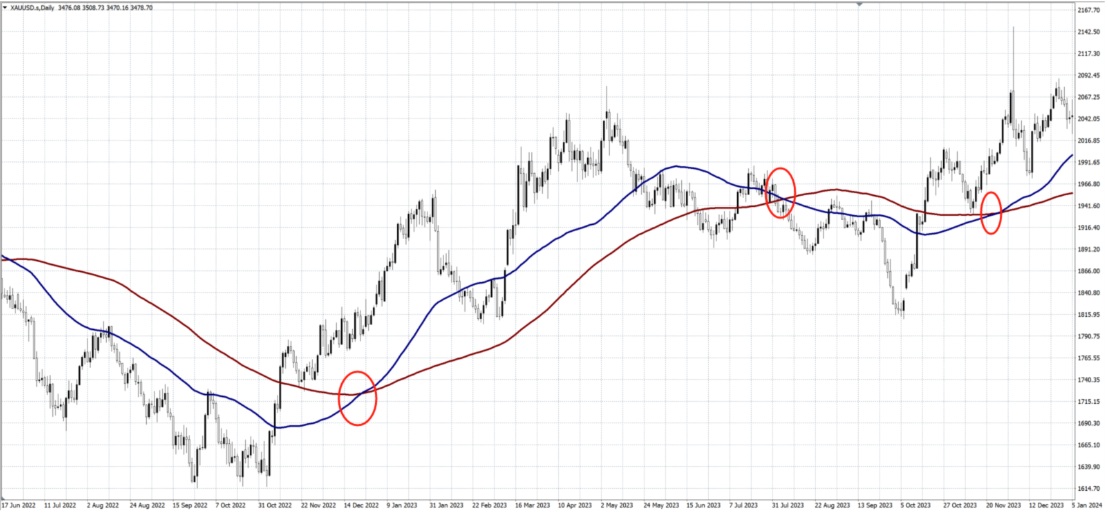
MT4는 기본 도구에만 국한되지 않습니다. 수천 개의 추가 지표를 아주 손쉽게 설치할 수 있습니다.
예를 들어 ADXdon 플러그인(.mq4 형식)을 살펴보겠습니다.
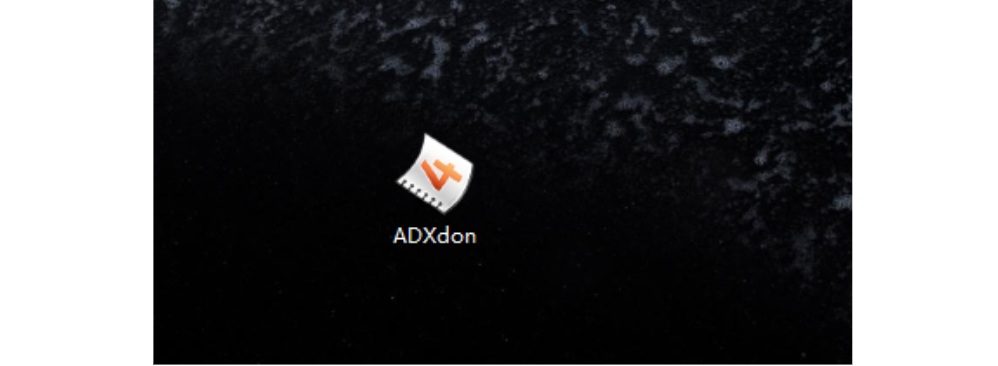
1단계: MT4를 열고 데이터 폴더 열기를 클릭합니다.
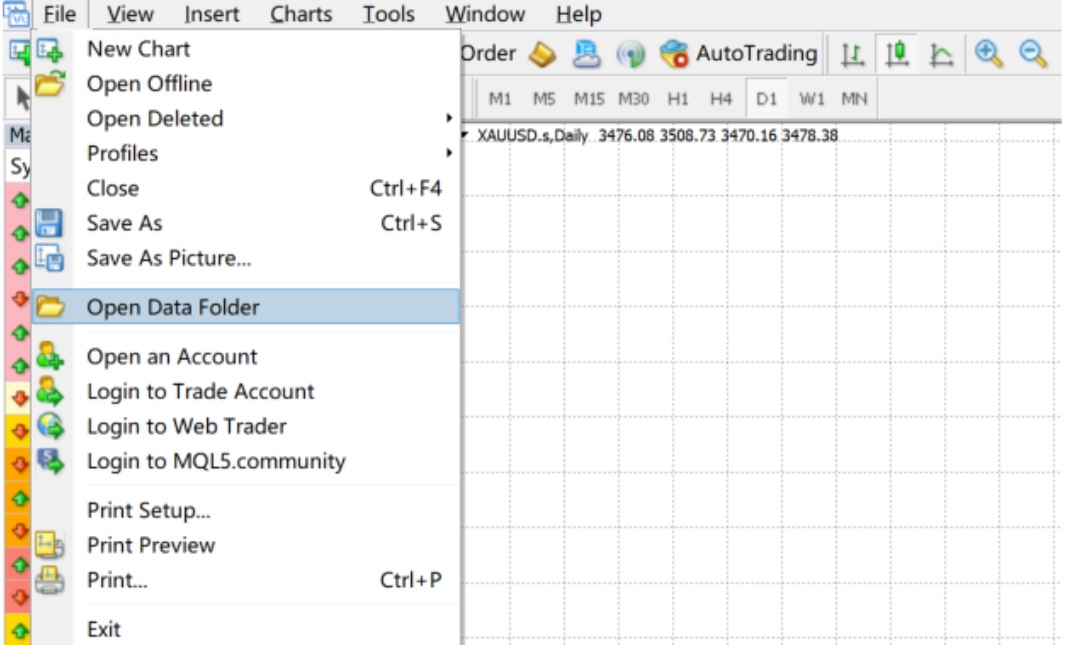
2 단계: MQL4 디렉토리로 이동한 다음 Indicators로 가서 파일을 끌어다 놓습니다.
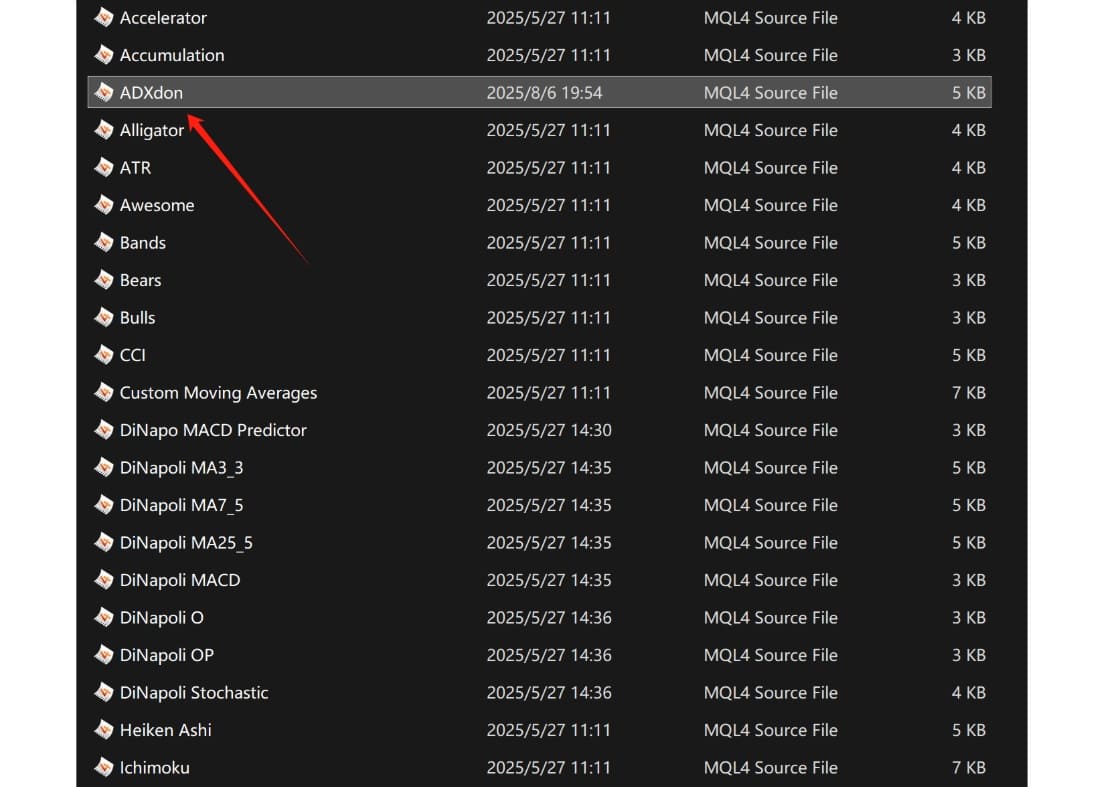
3 단계 : ADXdon 파일을 두 번 클릭하면 MetaEditor가 실행되어 올바르게 설치되었는지 확인합니다.
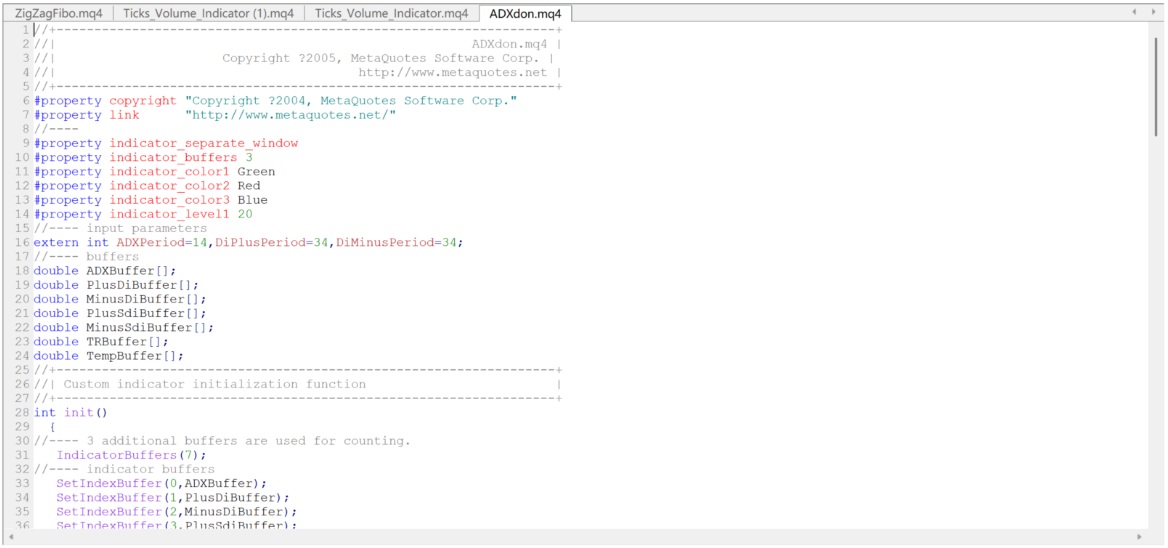
4단계: MT4를 다시 시작하면 사용자 지정 지표 아래에 ADXdon이 표시되어 사용할 수 있습니다.
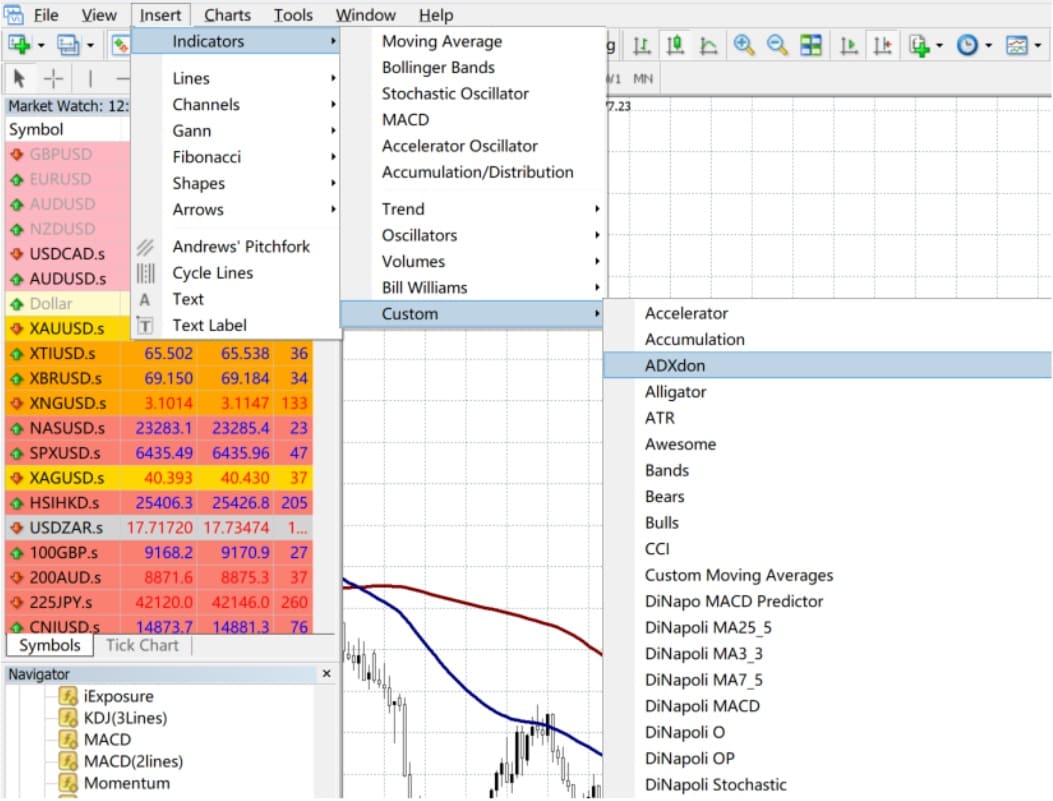
삽입 메뉴에서는 지표 외에도 간단한 추세선부터 Gann 연구 및 피보나치 수정과 같은 고급 기능까지 다양한 그리기 도구를 사용할 수 있습니다.
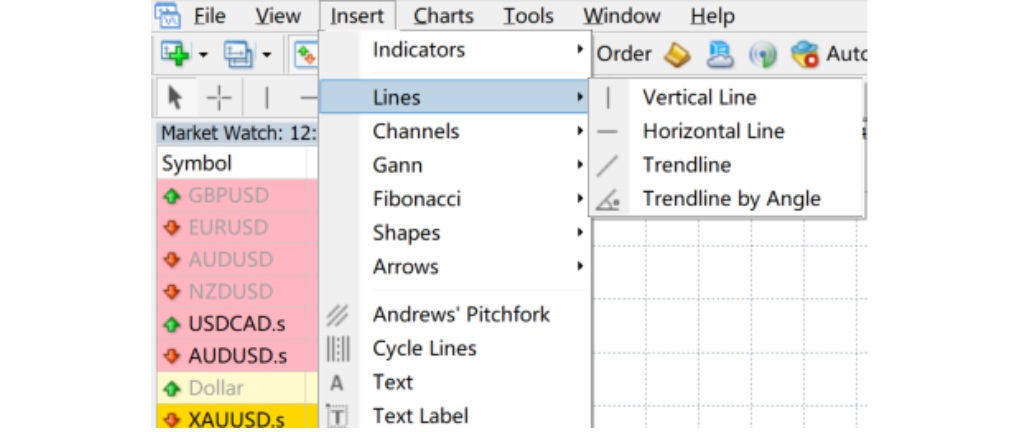
빠른 사용을 위해 세 번째 도구 모음에서 저항선, 피보나치 수준, 채널선과 같은 도구를 직접 불러올 수도 있습니다.
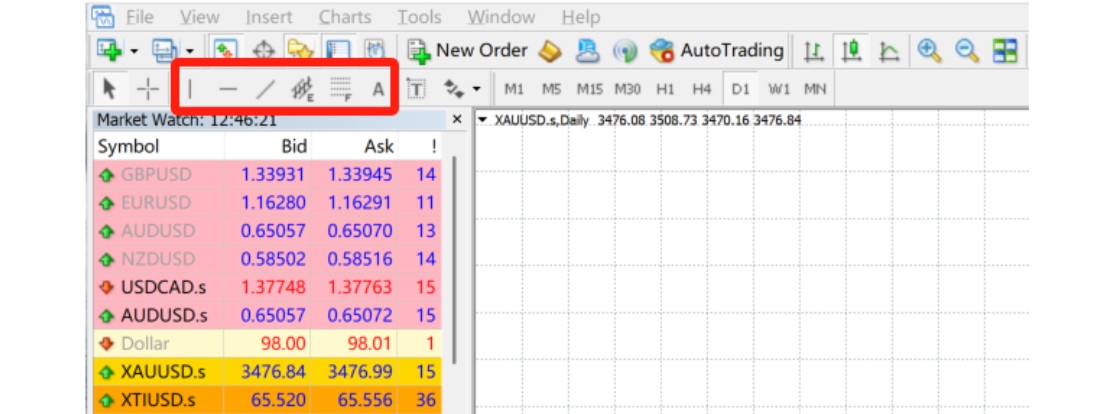
MT4의 가장 큰 강점 중 하나이자 전 세계적으로 인기를 얻은 주요 이유 중 하나는 방대한 코드 라이브러리입니다. 수천 개의 기성 지표를 무료로 다운로드하여 적용할 수 있습니다.
터미널 창을 열고 코드 베이스 탭으로 이동합니다.
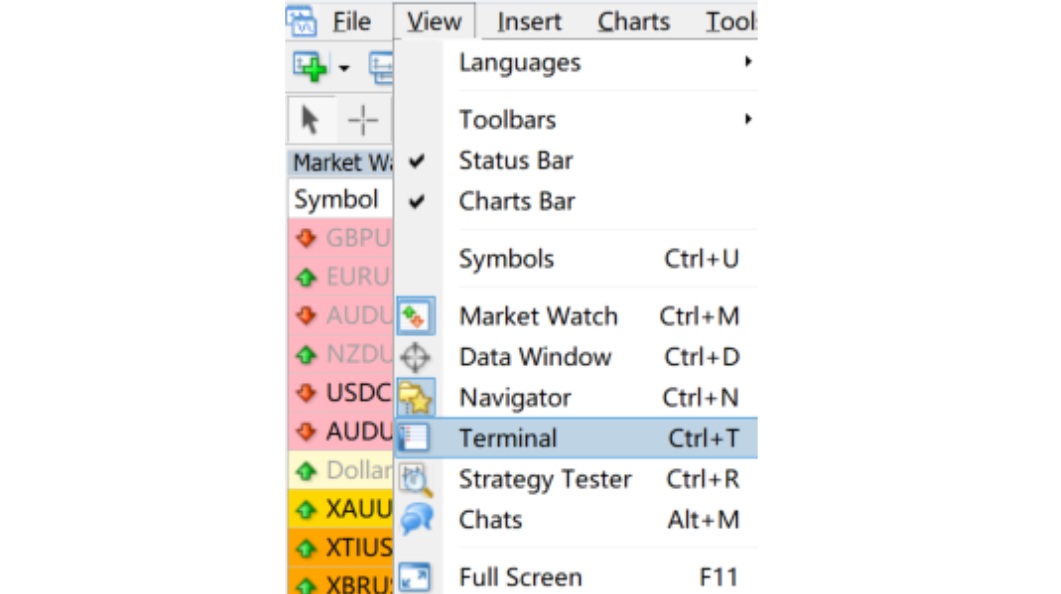

여기에서 다양한 지표를 선택할 수 있습니다. 지표를 선택하면 클릭 한 번으로 소스 파일을 다운로드할 수 있습니다. 다운로드한 파일을 MQL4의 Indicators 폴더에 넣고 설치하면 됩니다.
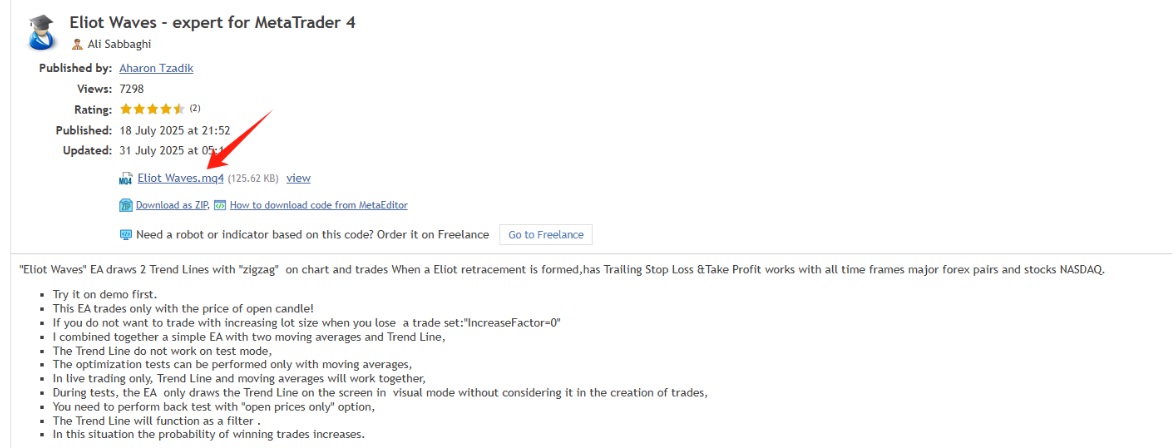
터미널을 사용하면 계좌 내역, 전문가 자문 등의 기능에도 액세스할 수 있으므로 지표만 관리하는 것이 아니라 훨씬 더 많은 것을 관리할 수 있습니다.
알고리즘 트레이딩이 지속적으로 성장하고 새로운 도구가 등장함에 따라 MT4의 분석 기능을 최대한 활용하면 트레이딩을 유연하고 효율적으로 유지하는 데 도움이 될 수 있습니다.
면책 조항: 본 자료는 일반적인 정보 제공 목적으로만 제공되며, 의존해야 할 금융, 투자 또는 기타 조언으로 의도된 것이 아니며, 그렇게 간주되어서도 안 됩니다. 본 자료에 제시된 어떠한 의견도 EBC 또는 저자가 특정 투자, 증권, 거래 또는 투자 전략이 특정 개인에게 적합하다고 권고하는 것으로 해석되어서는 안 됩니다.